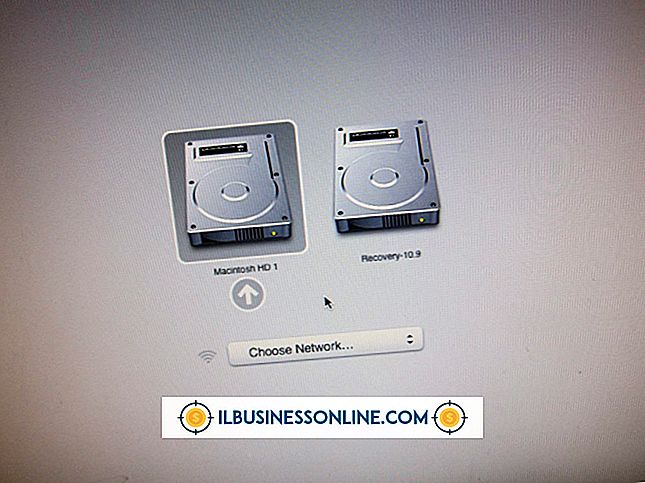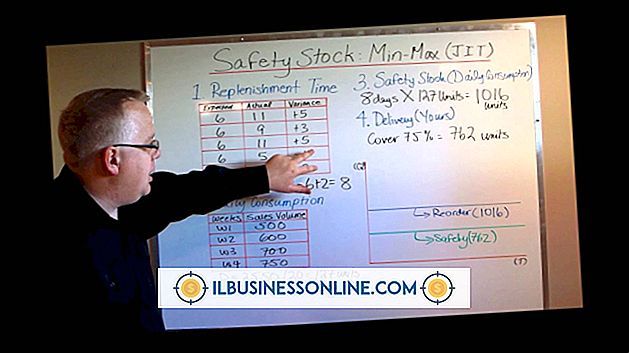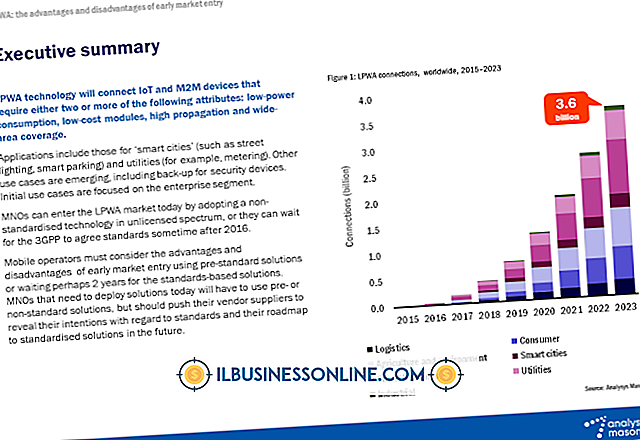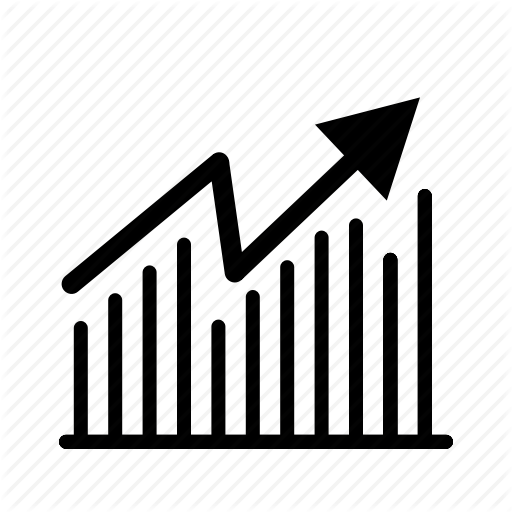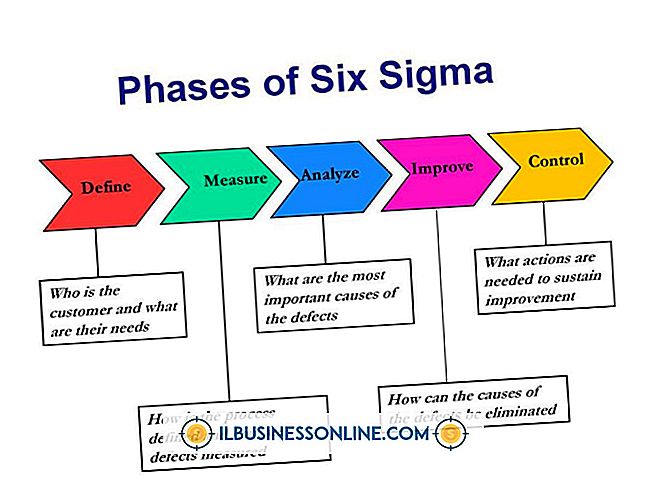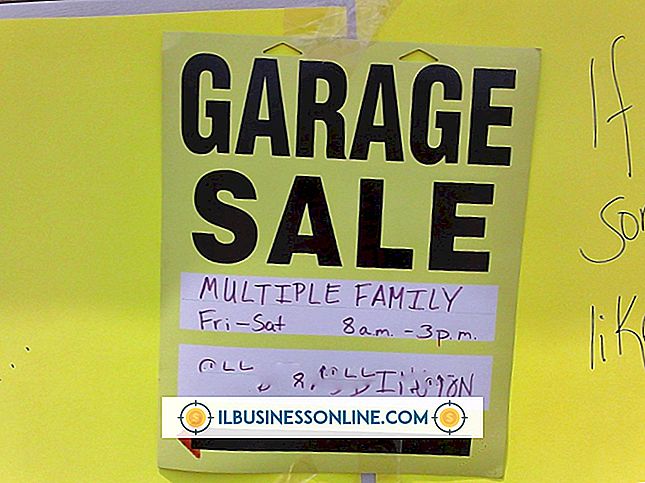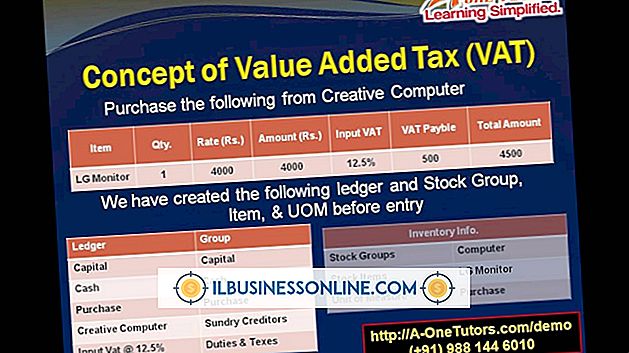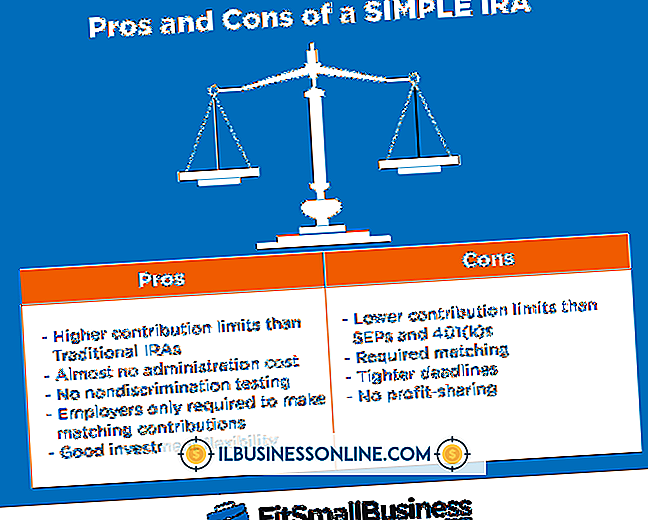O que faz com que uma tela de monitor mude de horizontal para vertical?

A tela do seu computador pode mudar de horizontal para vertical devido a uma variedade de razões, incluindo a instalação de um novo programa, usando uma apresentação que altera as configurações da tela ou altera acidentalmente as configurações da tela ao usar um monitor secundário. Mudar a orientação da tela é uma das muitas opções disponíveis nas configurações da placa de vídeo do seu sistema. O controle horizontal-vertical é conhecido como “Configuração de rotação” e usa “Paisagem” para representar uma configuração horizontal e “Retrato” para representar uma configuração vertical. Você pode alterar as configurações da sua tela através do utilitário "Display".
Placas de Vídeo
A placa de vídeo do computador e seu driver de dispositivo, também conhecido como o driver da placa de vídeo, gerenciam as configurações de resolução de tela do sistema, a alocação de memória de vídeo e a capacidade de alterar a orientação da tela. Nem todas as placas de vídeo de computador suportam a mudança da orientação da tela do seu monitor de horizontal para vertical, no entanto. As placas de vídeo Nvidia, ATI e Intel suportam a rotação da tela, assim como outras marcas de placas de vídeo.
Orientação de comutação
Para alterar a tela do monitor de horizontal para vertical, clique no aplicativo “Desktop” na tela Iniciar do Windows 8 para iniciar a área de trabalho e clique com o botão direito do mouse em qualquer espaço em branco na tela. Clique em “Personalizar” seguido de “Exibir” e “Alterar configurações de exibição”. Clique na seta para baixo ao lado de “Orientação” e clique em “Retrato”. Clique em “Aplicar” para alterar a configuração do seu monitor. Clique no botão “Manter alterações” na caixa de diálogo “Você deseja manter essas configurações de exibição” para finalizar a alteração.
Revertendo
Quando a caixa de diálogo “Você deseja manter estas configurações de exibição” aparecer, você pode clicar no botão “Reverter” para cancelar a alteração da tela de horizontal para vertical. Depois de finalizar a alteração de orientação, você deve repetir as etapas de orientação de alteração para alterar sua tela de volta para horizontal. Você pode alterar a orientação da sua tela quantas vezes quiser e por qualquer motivo, incluindo ver layouts de editoração eletrônica verticalmente ou reproduzir apresentações verticalmente.
Orientações invertidas
Algumas placas de vídeo também incluem a capacidade de virar a tela do computador de cabeça para baixo na horizontal ou para a direita verticalmente. Em vez de clicar em "Retrato", clique em "Retrato (Invertido)". Clique em "Aplicar" e sua tela aparecerá com o conteúdo do lado direito na vertical, e não no lado esquerdo. Clique no botão “Manter alterações” na caixa de diálogo “Você deseja manter essas configurações de exibição” para finalizar a alteração, se desejar. Se você clicar em "Paisagem (invertida)", o conteúdo aparecerá de cabeça para baixo na tela.